您好,登录后才能下订单哦!
密码登录
登录注册
点击 登录注册 即表示同意《亿速云用户服务条款》
这篇文章主要介绍“windows戴尔打印机驱动如何安装”的相关知识,小编通过实际案例向大家展示操作过程,操作方法简单快捷,实用性强,希望这篇“windows戴尔打印机驱动如何安装”文章能帮助大家解决问题。
1、首先我们打开浏览器,进入戴尔驱动程序和下载的网页。
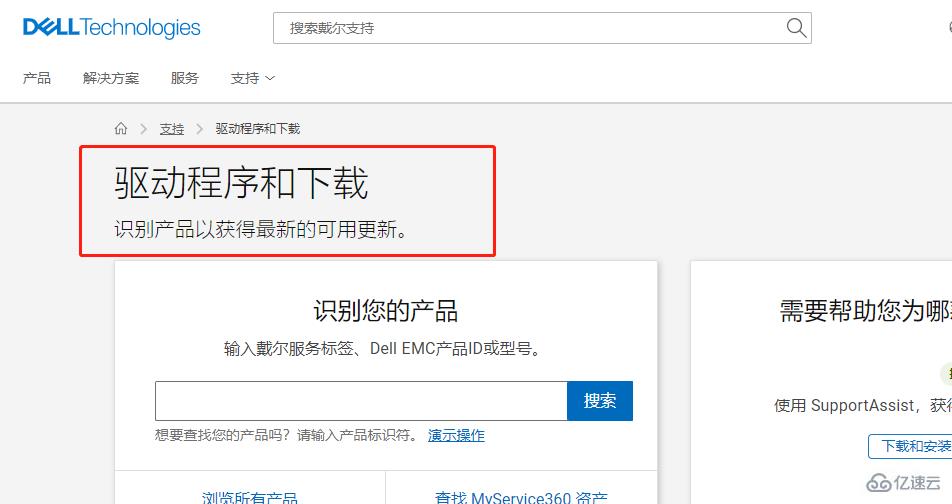
2、输入你的打印机的服务编号,然后点击搜索。打印机的服务编号一般在打印机的后面板上;
这里也可以输入你的打印机的型号

3、在搜索跳转的页面中,选择你的电脑操作系统,然后下载类型选择驱动。
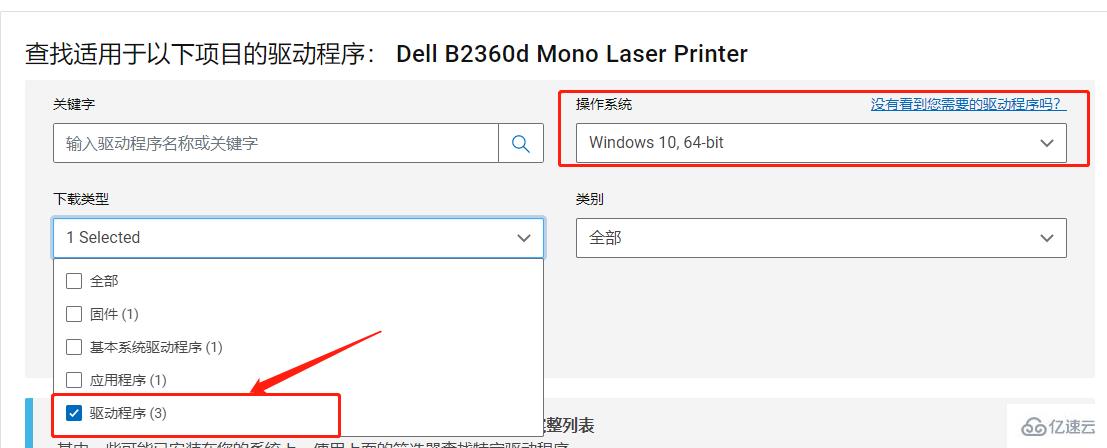
4、下方的菜单栏就会按照你的需求来筛选软件,这里就选择你想要的驱动点击旁边的下载就可以了。
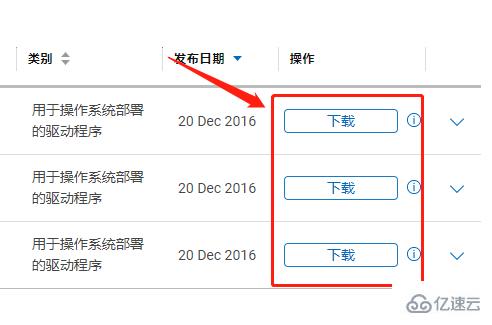
5、下载完成之后点击安装。
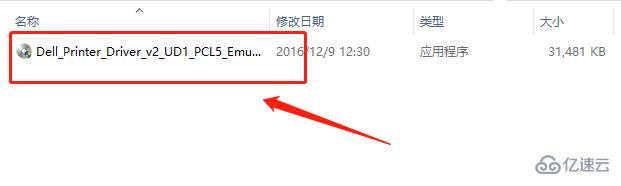
6、然后按照系统的提示一步步安装确定就可以了。
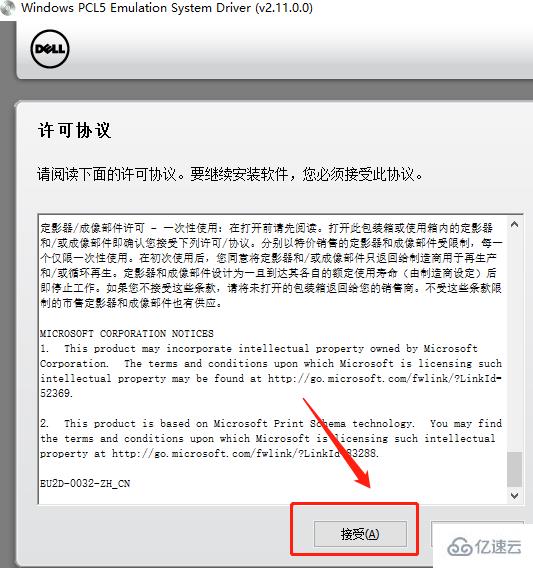
关于“windows戴尔打印机驱动如何安装”的内容就介绍到这里了,感谢大家的阅读。如果想了解更多行业相关的知识,可以关注亿速云行业资讯频道,小编每天都会为大家更新不同的知识点。
免责声明:本站发布的内容(图片、视频和文字)以原创、转载和分享为主,文章观点不代表本网站立场,如果涉及侵权请联系站长邮箱:is@yisu.com进行举报,并提供相关证据,一经查实,将立刻删除涉嫌侵权内容。